windows10qq游戏不能玩 Win10系统打开QQ游戏失败怎么办
更新时间:2024-01-24 15:35:12作者:xiaoliu
随着Windows 10操作系统的普及,QQ游戏成为了众多玩家们的娱乐选择之一,有时候我们可能会遇到一些问题,比如打开QQ游戏失败的情况。当Win10系统无法顺利打开QQ游戏时,我们应该怎么办呢?本文将针对这一问题进行探讨和解决方案的介绍,帮助大家解决这一困扰。无论是游戏爱好者还是初次接触QQ游戏的用户,都可以从中获得一些有用的信息和操作指南。
步骤如下:
1.在Windows10系统桌面,我们依次点击“开始/Windows系统/控制面板”菜单项。
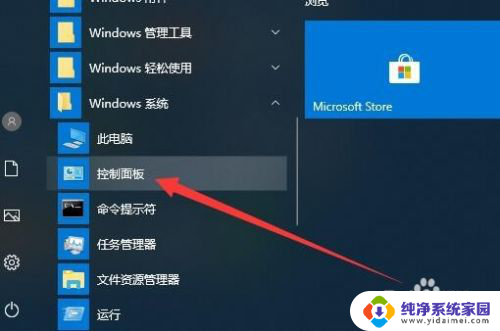
2.在打开的Windows10的控制面板窗口中,点击“系统和安全”图标。
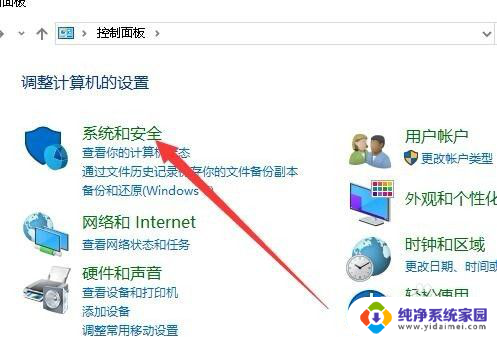
3.接下来在打开的系统和安全窗口中,我们点击“管理工具”快捷链接。
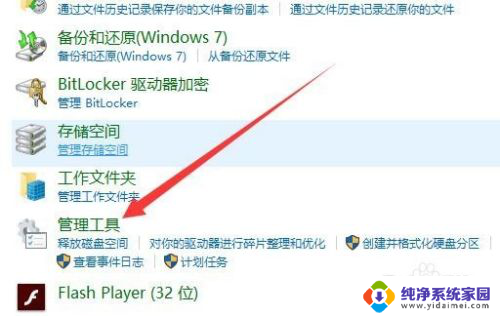
4.在打开的管理工具窗口中,我们点击“服务”菜单项。
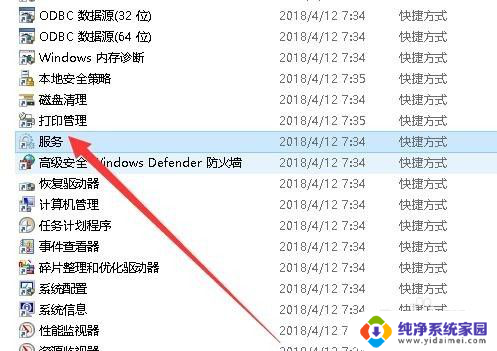
5.这时就会弹出Windows10的服务窗口,在窗口中我们定位到Dcom Server Process Launcher服务项。
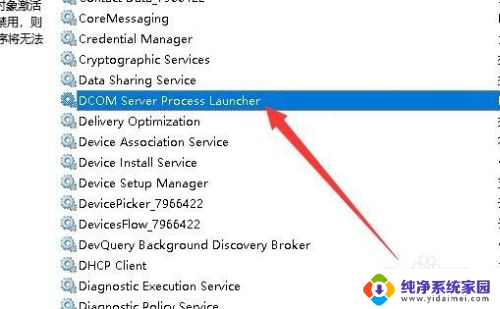
6.然后我们双击打开该服务项的设置窗口,把其设置为运行状态。同时启动类型修改为自动,以免下次无法自动登录。
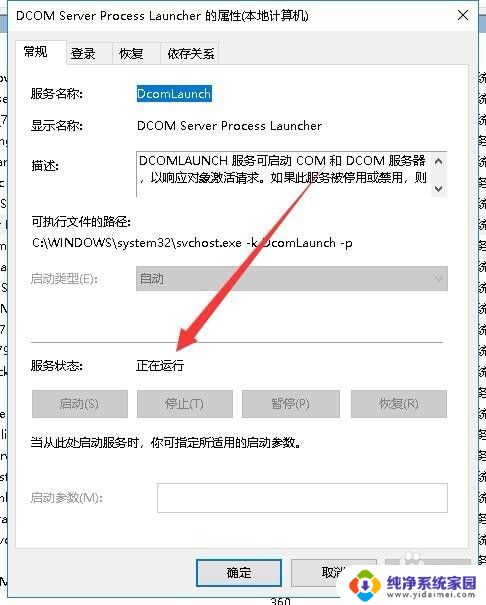
以上就是Windows 10 QQ 游戏不能玩的全部内容,如果还有不清楚的用户,可以参考以上小编的步骤进行操作,希望对大家有所帮助。
windows10qq游戏不能玩 Win10系统打开QQ游戏失败怎么办相关教程
- cad2014在win10系统不能注册 CAD2014在Win10系统下激活失败该怎么办
- win10在线更新失败,怎么办 Win10 系统更新失败怎么办
- win10分辨率不能更改 Win10系统分辨率调整失败怎么办
- win10系统启动失败怎么办 win10启动不了蓝屏怎么办
- 电脑游戏可以玩系统进不去 Win10专业版游戏打不开怎么办
- win10帝国时代3打不开 Win10玩帝国时代3游戏启动失败怎么办
- win10提示我系统激活windows Win10更新后提示激活系统失败怎么办
- win10更新失败你的设备怎么办 win10系统更新失败重启后仍然出错怎么办
- win10更新启动不了怎么办 win10更新失败后开不了机怎么解决
- win10操作失败,错误为0x0000011b win10打印机共享连接失败0x0000011b怎么办
- 怎么查询电脑的dns地址 Win10如何查看本机的DNS地址
- 电脑怎么更改文件存储位置 win10默认文件存储位置如何更改
- win10恢复保留个人文件是什么文件 Win10重置此电脑会删除其他盘的数据吗
- win10怎么设置两个用户 Win10 如何添加多个本地账户
- 显示器尺寸在哪里看 win10显示器尺寸查看方法
- 打开卸载的软件 如何打开win10程序和功能窗口